| 办公软件是指可以进行文字处理、表格制作、幻灯片制作、图形图像处理、简单数据库的处理等方面工作的软件。目前办公软件朝着操作简单化,功能细化等方向发展。办公软件的应用范围很广,大到社会统计,小到会议记录,数字化的办公,离不开办公软件的鼎力协助。另外,政府用的电子政务,税务用的税务系统,企业用的协同办公软件,这些都属于办公软件。 如果我们长时间下载文件或没有操作电脑,那么这时操作系统默认一般会进入休眠状态,在Winxp、Win7中如此,在Win10同样如此,这时有可能因为电脑休眠致使电脑断网或硬盘不工作,当然我们可以设置成休眠状态下不断网,其实没必要这么麻烦,只需把休眠关闭掉就可以了,那么win10怎么设置不待机不休眠呢,下面今天本站小编就来讲讲Win10关闭休眠的步骤与方法。
一、首先我们在Win10桌面空白处右击鼠标,然后选择“个性化”设置菜单,如图所示:
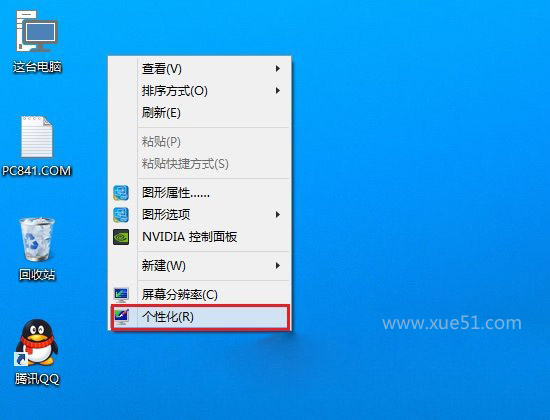
二、这时我们会进入Win10中的个性化设置,这里有控制面板主页、更改桌面图标、更改鼠标指针等设置,你更会看到右边有一个“我的主题”,在我的主题下方有一个“屏幕保护程序”,点击进入屏幕保护程序设置,如图所示:
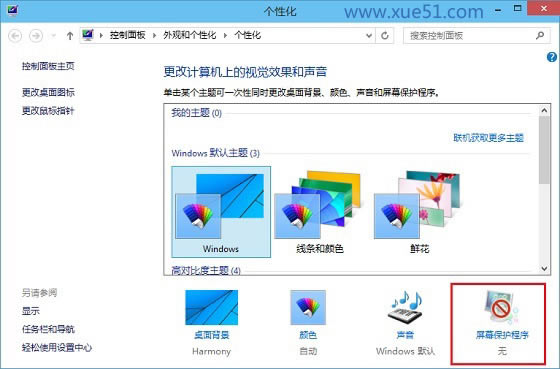
三、这时在屏幕保护程序设置中你会在“电源管理”的下面看到一个“更改电源设置”选项,我们可以通过这个电源管理对我们的电脑进行调整显示亮度和其他电源设置以节省能源或提供最佳性能,而我们的设置不待机不休眠也就是在这里进行设置,点击“更改电源设置”,如图所示:
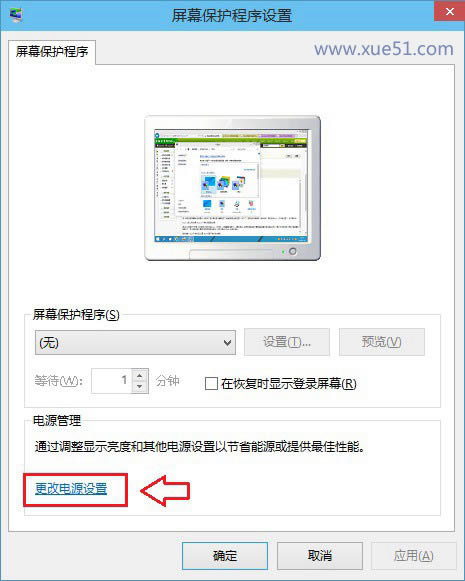
三、这时我们会看到选择电源按钮功能、创建电源计划、选择关闭显示器的时间以及更改计算机睡眠时间,没错就是这个“更改计算机睡眠时间”,如图所示:
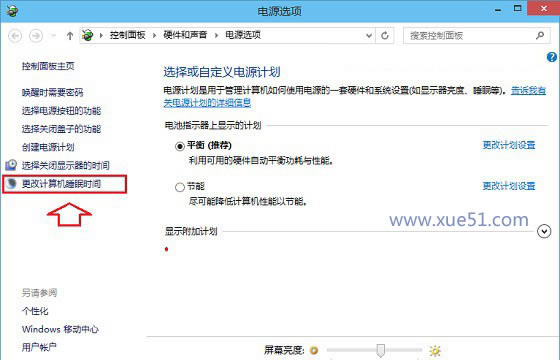
四、接下来就是“编辑计划设置”了,你可以对关闭显示器以及睡眠状态进行设置,把睡眠状态设置成“从不”就是不待机不休眠设置了,设置完成后记得点击下面的“保存修改”,如图所示:
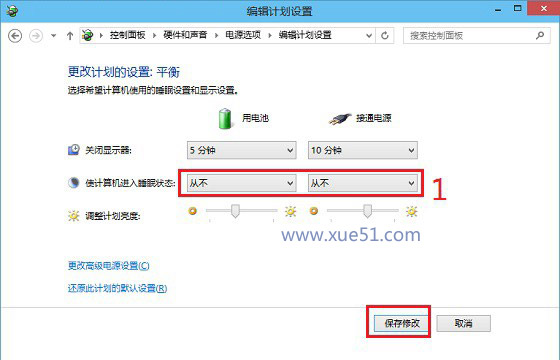
以上就是有关Win10关闭休眠以及win10怎么设置不待机不休眠的方法,至于你要不要进行设置成不待机不休眠就看你自己了,如果不是长时间需要下载内容建议还是把待机休眠时间设置成15分钟,我们也做个节能达人。
Office办公软件是办公的第一选择,这个地球人都知道。除了微软Office,市面上也存在很多其他Office类软件。
| 
